Configuração das regras de compartilhamento de dados
Como posso...
Por padrão, os direitos de acesso a registros do CRM são definidos como privados para que o proprietário do registro e seu gerente possam supervisionar os dados do CRM. No entanto, ao aplicar as Regras de compartilhamento de dados, é possível estender os direitos de acesso a usuários pertencentes a outras funções e grupos. Após a configuração das regras de compartilhamento de dados, os usuários associados a outras funções e grupos podem obter mais acesso aos registros pertencentes a outros usuários.
Principais recursos
- Por padrão, todos os módulos têm a opção Privado.
- Se a permissão em toda a organização estiver definida como Leitura/Gravação/Exclusão pública, todos poderão acessar e atualizar todos os dados dos usuários. A hierarquia de funções e as regras de compartilhamento não serão aplicadas nesse caso.
- Se a permissão em toda a organização estiver definida como Somente Leitura, todas as pessoas só poderão visualizar os registros dos demais usuários. Nesse caso, outros usuários não poderão modificar os registros do proprietário.
- Se a permissão da organização estiver definida como Privada, a hierarquia de funções e as regras de compartilhamento poderão ser aplicadas.
- Não é possível restringir o conjunto de acessibilidade nas permissões organizacionais padrão por meio da gravação das regras de compartilhamento. Só é possível estender a visibilidade de dados adicionais
- Em Histórico de Importação, os registros que pertencem a você e a seus subordinados (se houver) serão sempre exibidos.
- Todos os Anexos, Observações, E-mails e Concorrentes pertencentes a um registro serão acessíveis caso consiga visualizar esse registro.
- As previsões serão sempre privadas.
Gerenciamento do processo de compartilhamento de dados padrão
É possível fornecer os seguintes tipos de níveis de acesso ao usuário nos módulos do Zoho CRM:
- Privado: apenas o proprietário do registro e seu superior podem visualizar o registro.
- Somente Leitura público: os usuários podem visualizar os registros dos outros, mas não podem modificá-los nem excluí-los.
- Leitura/Gravação/Exclusão pública: outros usuários podem visualizar, modificar e excluir os registros.
Disponibilidade
![]() Permissão de perfil necessária: usuários com a permissão Gerenciar Compartilhamento de Dados podem acessar este recurso.
Permissão de perfil necessária: usuários com a permissão Gerenciar Compartilhamento de Dados podem acessar este recurso.
Observação:
- Por padrão, os direitos de acesso a registros do CRM são definidos como privados para que o proprietário do registro e seu gerente possam supervisionar os dados do CRM.
- O modelo de compartilhamento de dados no nível organizacional ainda não foi implementado para os módulos Observações, Relatórios, Painéis e E-mail.
Gerenciar permissões-padrão
- Acesse Configurações > Usuários & Controle > Controle de Segurança > Configurações de Compartilhamento de Dados.
- Na página Configurações de Compartilhamento de Dados, clique em Editar Todas as Permissões-padrão.
- Na página Editar Permissões Organizacionais Padrão, atualize o seguinte privilégio de acesso para os módulos:
- Privado
- Somente Leitura público
- Leitura/Gravação/Exclusão pública
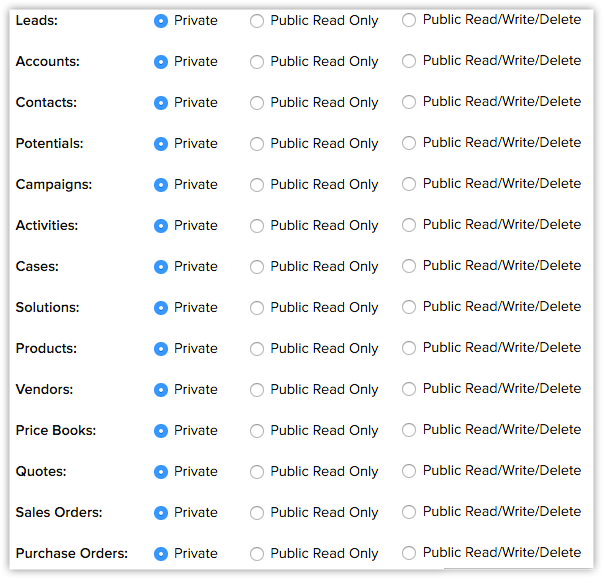
- Clique em Salvar após atualizar os privilégios de acesso para todos os módulos.
Criação de regras de compartilhamento de dados
Esse recurso lhe ajuda a criar regras para fornecer acesso ou restringir a visualização de dados aos usuários em vários módulos.
Disponibilidade
![]() Permissão de perfil necessária: usuários com a permissão Gerenciar Compartilhamento de Dados podem acessar este recurso.
Permissão de perfil necessária: usuários com a permissão Gerenciar Compartilhamento de Dados podem acessar este recurso.
Criar regras de compartilhamento de dados
- Acesse Configurações > Usuários & Controle > Controle de Segurança >Configurações de Compartilhamento de Dados.
- Na página Configurações de Compartilhamento de Dados, clique em Nova Regra de Compartilhamento para o modulo correspondente.
- Na página Nova Regra de Compartilhamento, faça o seguinte:
- Especifique de quem os registros são compartilhados.
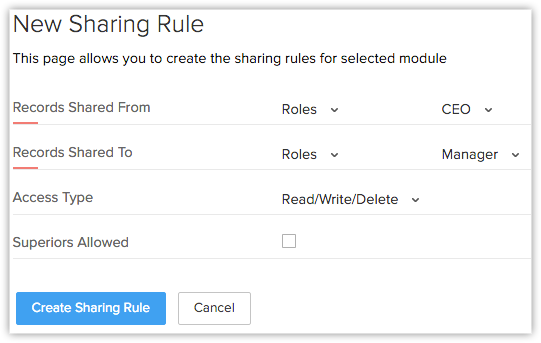
- Especifique a quem os registros são compartilhados.
- Selecione o Tipo de Acesso na lista suspensa.
- Marque a caixa de seleção Superiores Autorizados para permitir o compartilhamento de dados aos superiores.
- Especifique de quem os registros são compartilhados.
- Clique em Criar Regra de Compartilhamento.